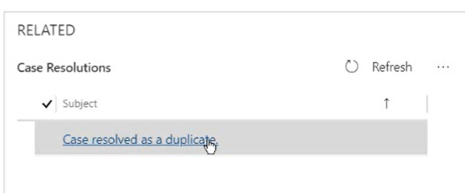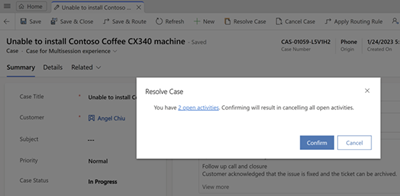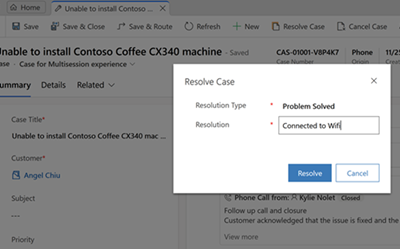解决、取消和重新分派案例
Customer Service 为您提供解决、取消和重新分派案例的能力。
解决案例
在有效案例列表中,打开要解决的案例。
在命令栏上,选择解决案例。 只有当您选择解决案例并且案例得到解决时,案例的状态才会设置为已解决。 您不能将案例状态字段的值设置为已解决
如果您有链接到案例的打开活动,则会看到一条包含以下操作的消息:
包含已开启活动数量的链接。 您可以选择此链接,在管理员配置的选项卡上查看与案例关联的已开启活动。 详细信息:为 Customer Service 应用启用重定向链接
确认:如果在警告上选择确认,系统将在案例解决后自动取消开启的活动。
- 根据为您启用的设置,您会看到 Minimal Case resolution (最小案例解决) 对话框 或 legacy case resolution (旧版案例解决) 对话框,其说明如下:
默认情况下,您将仅在 Resolve Case (解决案例) 对话框中看到 Resolution Type (解决类型 ) 和 Resolution (解决 ) 字段。
- 选择解决。
备注
- 建议您先解决或结束案例,然后再将其删除。
- 虽然在解决案例后无法编辑或更新案例的任何属性,但通过 UI,您可以配置在启用服务配置中的设置时要运行的 API 或 Power Automate 流程。 有关详细信息,请参阅 允许更新已解决和已取消的案例
- “解决案例”操作在 Customer 客户服务中心的业务流程中不可用。 解决方法是,自定义该业务流程以添加此操作。 有关详细信息,请参阅 向业务流程添加操作。
解决具有母子案例关系的管理
重要提示
有时,解决案例操作可能会根据您当前的案例状态受到拦截。 这是因为您的管理员可以设置使您只能看到有限的状态集并基于当前案例状态选择。 有关案例状态可用列表的更多详细信息,请联系您的管理员。
根据您的设置,可以使用以下一种方法关闭具有母子案例关系的案例:
解决所有子案例后,您可以关闭父案例。
当您解决父案例时,它将解决所有活动的关联子案例。
母子案例可以彼此独立关闭。 这是默认设置。
在解决具有可用子案例的父案例之前,应确保所有案例活动均已结束。 否则,您会收到一条包含以下操作的消息:
- 包含已开启活动数量的链接。 您可以选择此链接,在管理员配置的选项卡上查看与案例关联的已开启活动。 有关详细信息,请参阅 为 客户服务 应用程序启用重定向链接
- 确认:如果在警告上选择确认,系统将在案例解决后自动取消开启的活动。 此外,当您关闭具有大量与之关联的活动 子 case 的父 case 时,性能可能会很慢。
取消案例
取消案例之前,必须先结束其所有案例活动。
在可用案例列表中,打开要取消的案例,然后在命令栏上选择取消案例。
在确认取消对话框中,选择案例状态:
已取消:案例已取消,不再分配给您。
已合并:案例已与另一个案例合并。 合并案例时,案例活动将转移到与其合并的案例。
选择确认。
备注
如果您使用自定义代码或自定义工作流程将案例标记为已解决或已取消,请确保设置适当的验证以检查案例是否已解决或已取消。 如果自定义工作流尝试解决或取消已解决或取消的案例,则在执行自定义工作流时会出现错误。
重新分派案例
重要提示
启用统一传递 后 ,使用 保存并传递 选项重新分配案例或工作项。
如果没有足够的信息来解决案例,或如果认为您团队中的其他成员具有该主题的专业知识,您可以将其分派给其他用户或团队。
在案例列表中,选择要重新分派的案例,然后在命令栏上选择分派。
在分派给团队或用户对话框中,在分派对象字段内,选择用户或团队,然后在用户或团队字段中,选择希望向其分派案例的对象。
选择分派。
案例解决历史记录
显示案例解决历史记录。 如果必须重新打开案例,代理可以在此处查看案例历史记录。